الشبكة الافتراضية VPN هي من احدت الوسائل لامن الشبكة عبر الانترنت فبها تتواصل اغلب الشركات مع فروعها عبر الانترنت بالنظام ويندوز 2003 سيرفر
و تعتبر هده الشبكة الافتراضية جد امنة بحيت لا يستطيع احد اختراق شبكتك لانك انت و الدي تتواصل معه في خفاء عن الانترنت
فهده الشبكة يمكن لك ان تشتريها و كل شهر تعطي مقابلا للشركة لان جهازك يمر اولا من الشركة المزودة تم الى الانترنت و بهدا تكون انت مخفي عن الانترنت
يعني تدخل متلا الى منتدى و لا يظهر للمدير المنتدى ان الزائر او العضو فلان عنوانه الابي كدا و كدا موجود الان في المنتدى
لكن كما دكرنا ليست مجانية
وهده بعض صور توضيحية شرح كيف يتم تتواصل الشركات مع فروعها عبر الانترنت عن طريق الشبكة الافتراضية
لاحظ تم انشاء خط افتراضي عبر الانترنت و كانهم يتواصلون في شبكة محلية


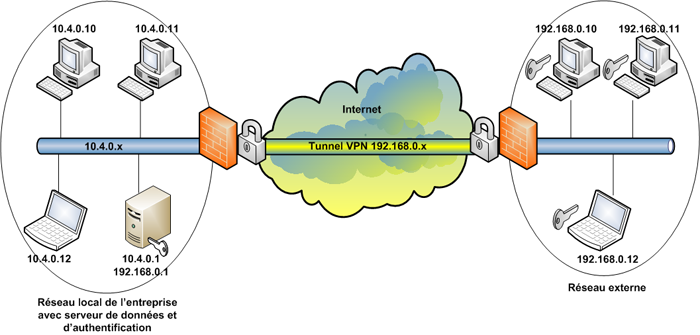
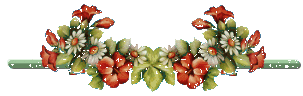
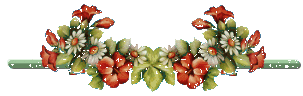
********************
اما بالنسبة للمستخدم العادي لا يحتاج فقط سوى نظام اكس بي لانه الاسهل
فادا استعمل ويندوز 2003 سيرفر فاعتقد انه صعب بالنسبة اليه
*******************************

هناك طريقتان لتنصيب. سيرفرVPN و زبون VPN
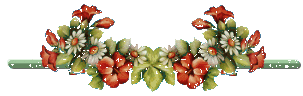
نتطرق اولا الى استخدام البرنامج
متوافق مع ويندوز اكس بي + فيستا + ويندوز 7 + ويندوز سيرفر
للتحميل
(تجد تلات روبط في المرفقات)
************************************************** ******************
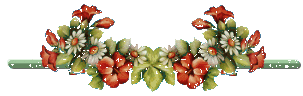
بعد التحميل البرنامج نمر الى التنصيب
بعد التحميل سوف نرى هده الايقونة
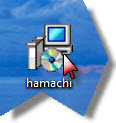
دوبل كليك عليها تم تابع الصور
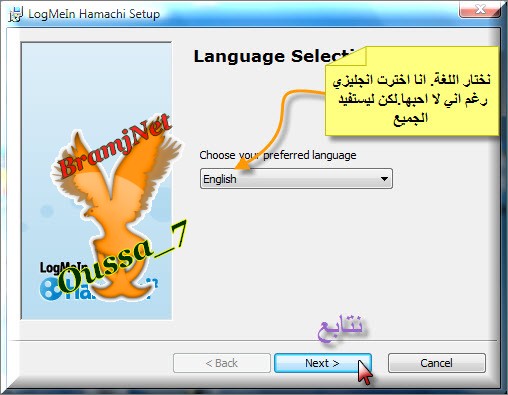
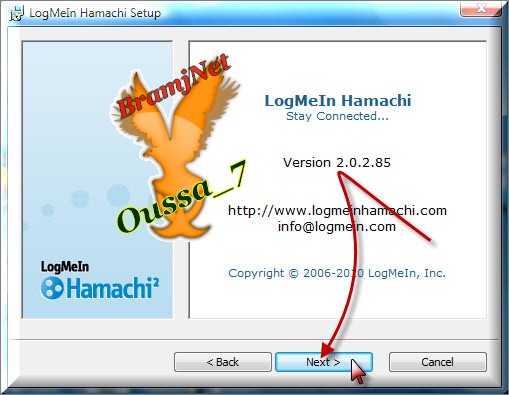
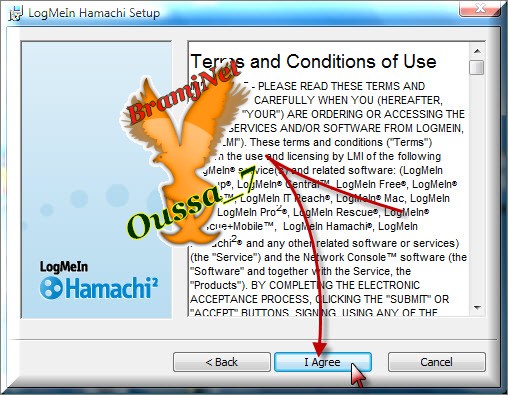
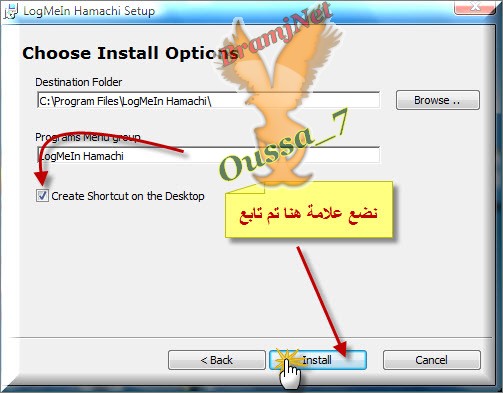
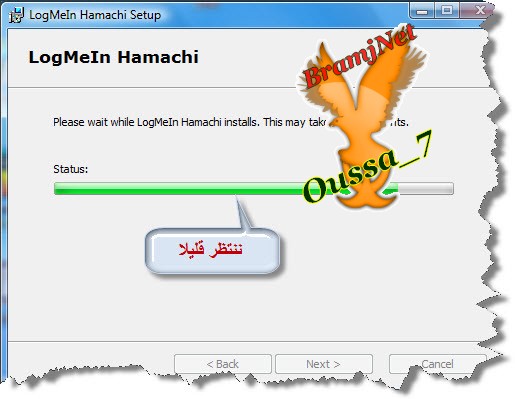
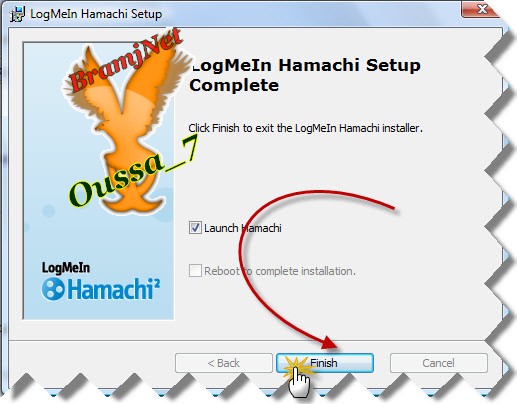
تم التنصيب بفضل الله

بعد ان تضغط على انهاء تطلع لك هده الصفحة تابع الصور
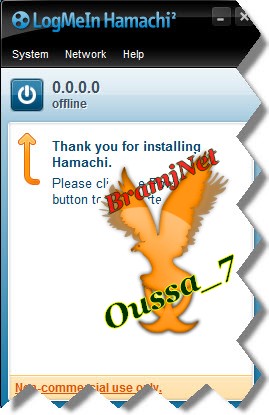
نضغط على العلامة الموجودة في الاعلى على اليسار

تطلع هده الصفحة تطلب منك انشاء حساب جديد
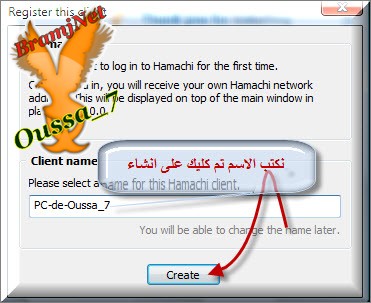
عندما تضغظ على زر الاتصال سوف يكون البرنامج على هدا الشكل
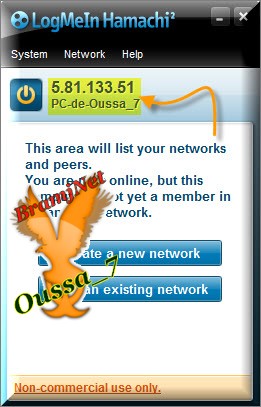

ملاحظة
لاصحاب الراوترات و مودمات adsl لن يجدو مشاكل
اما لاصحاب مودمات 3g ربما لن يتضل البرنامج لكن عليك ان تغلق الاتصال المودم تم تعيد الاتصال

الان سوف ننشىء شبكة افتراضية خاصة بك
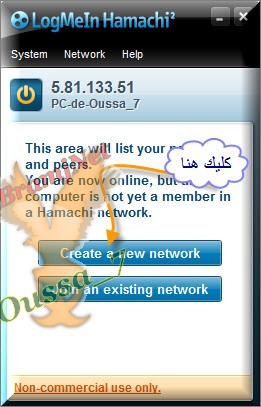
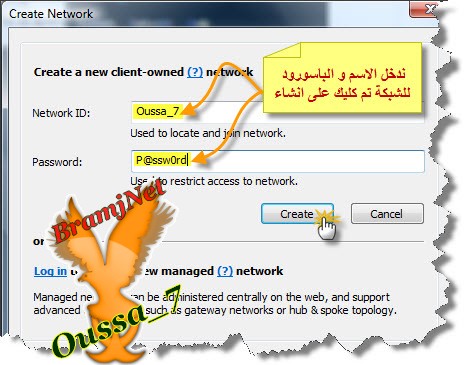
بعد الانشاء تطلع لك هده الصفحة
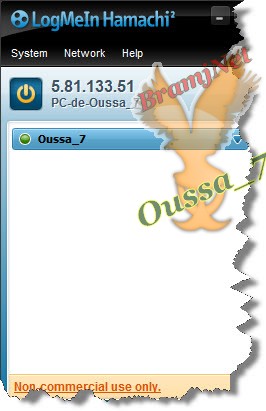
*****
الان سوف ننتقل الى الجهاز التاني يجب عليه تنصيب البرنامج
بعد دالك يتم اعطائه اسم + باسورد للشبكة الافتراضية
ممكن يتم اعطائها عن طريق ماسنجر او عن طريق sms و احسن وسيلة هي عن طريق البريد لتصل اليه في اسبوع ههههه
المهم
بعد ان يعرف اسم + باسورد للشبكة الافتراضية تابع الصور
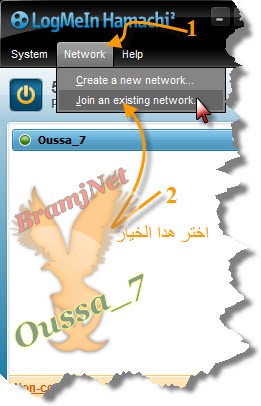
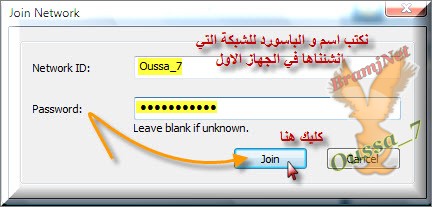
الان انت وصديقك في شبكة افتراضية يمنكم الان التواصل في امان و مخفيين عن الانترنت بواسطة تقنية VPN
ويدل على ان البرنامج شغال بهده الايقونة
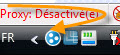
يمكنك قطع الاتصال بكليك يمين على الايقونة تم اختر كما في الصورة
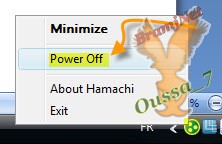

********
نمر الان الى الطريقة التانية
و هي بدون برامج عن طريق ويندوز اكس بي
من متطلبات تنصيب شبكة افتراضية على ويندوز اكس بي بدون برامج
يجب ان يكون على الاقل 2 كارت الشبكة في الجهاز الدي تود ان تنصيب عليه سيرفر VPN
تم جهازين الدين سوف يتصلان اي ان جهاز اسيرفر vpn هو وسيط بينهما
و لازم يكون في الجهاز كلمة السر للمدير و ايضا يمكن لك انشاء عدة مستخدمين مرفوقين بكلمة سر لكل مستخدم
يكون الجهازين لديهم راوتر او مودم لتواصل مع كارت الشبكة و اعطائها اي بي
يعني لاصحاب المودمات 3g انسى هده الطريقة
الان تابع الشرح
سوف الان نمر الى الجهاز الدي يجب عليه ان يحتوي على الاقل 2 كارت الشبكة
كارت الشبكة الاولى سوف تتصل مع الشبكة الداخلية بعنوان
192.168.1.1
255.255.255.0
اما كارت الشبكة الخارجية هي التي سوف تتصل مع زبون VPN
10.10.10.1
255.255.255.0
كما في الصورة
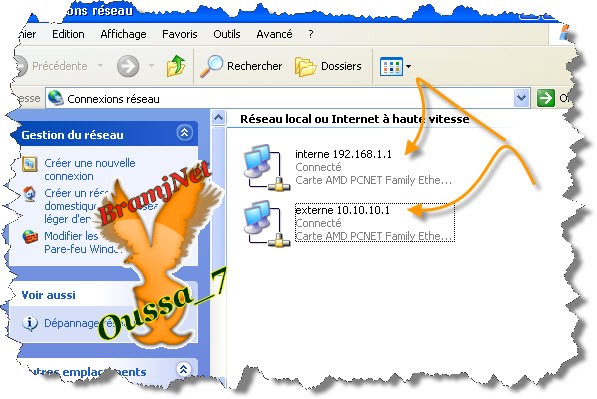
الان سوف ننشىء سيرفر VPN في الجهاز الدي يحتوي على 2 كارت الشبكة طبعا
على اليمين كليك على
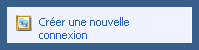
تم تابع الصور

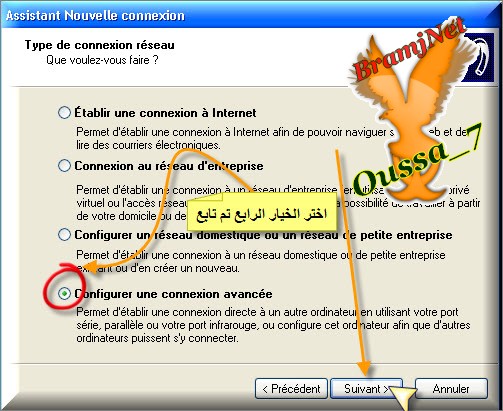
نضع علامة على الخيار الاول
Accept …….
تم كليك على التالي لتظهر لك هده الصورة
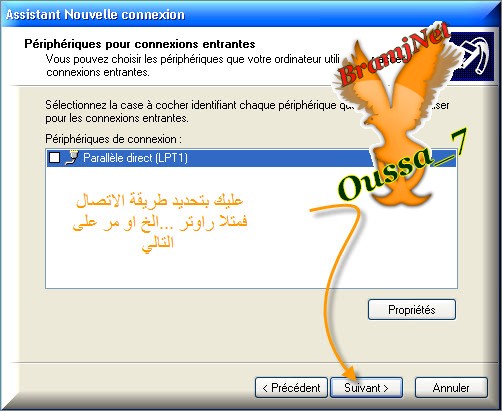
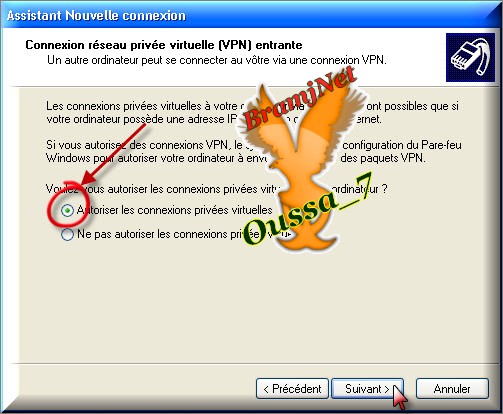
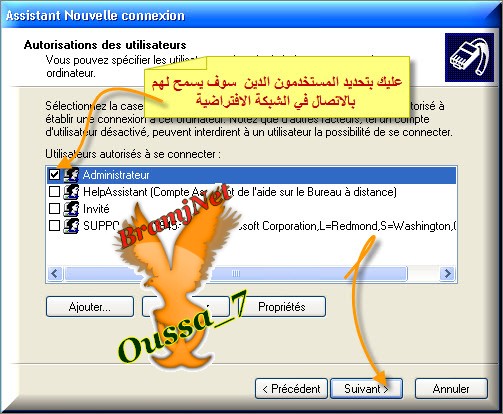
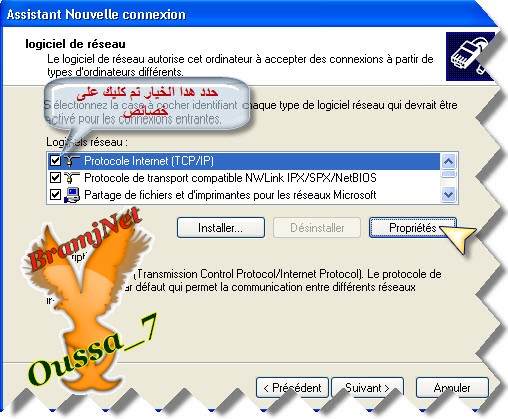
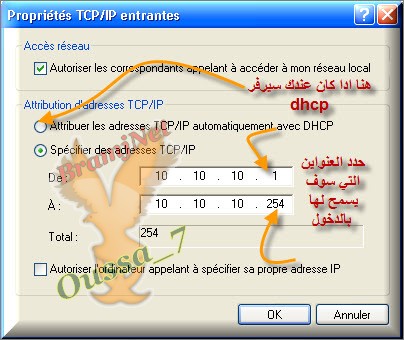
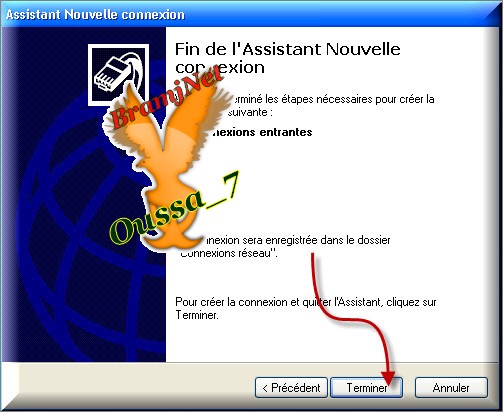
الان انتهينا من تنصيب سيرفر VPN
**************

الان سوف ندهب الى الجهاز زبون VPN
نعطيه في كارت الشبكة العنوان الدي كتبناه من سيرفر هو
من 10.10.10.1 الى 10.10.10.254
متال انا اعطيته
10.10.10.10 عنوانه الابي
255.255.255.0 نت ماسك
10.10.10.1 عنوان المركزي وهو عنوان اي بي للسيرفر
تم تابع الصور
نفتح خصائص favoris réseaux او بالانجيلزي network
تم كليك على الايقونة
على اليمين كليك على
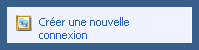
تم تابع الصور

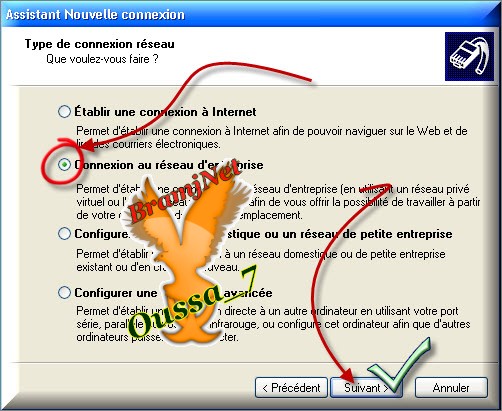
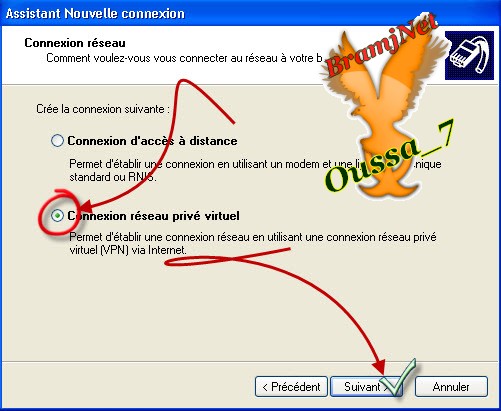
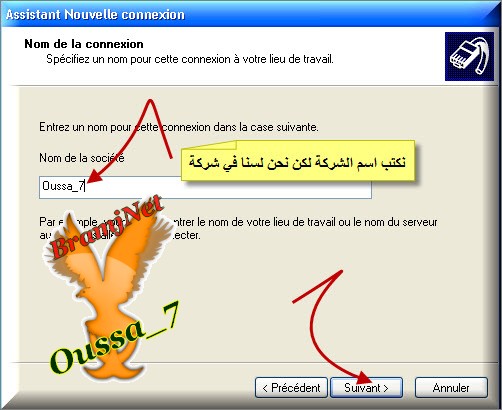
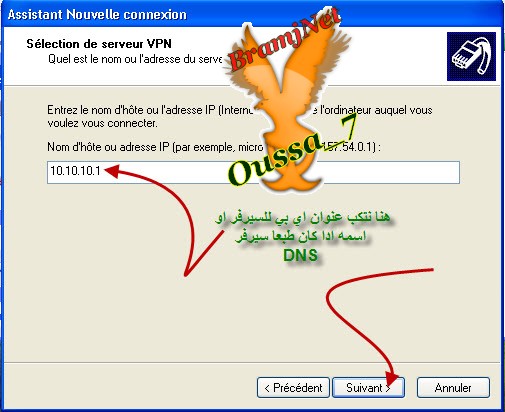
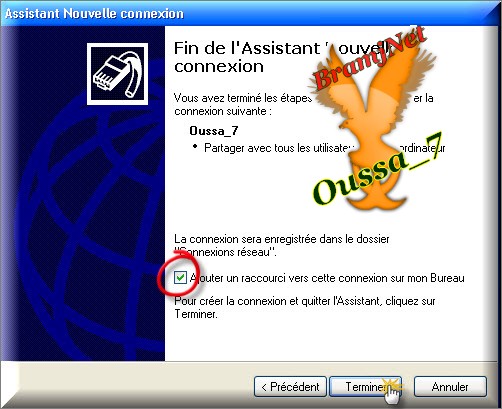
الان انتهينا من تنصيب زبون VPN
تابع الصور الان للاتصال مع سيرفر الشبكة التي معه
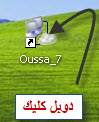
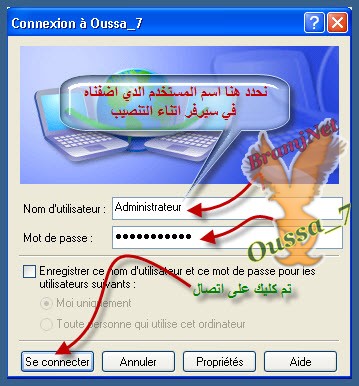

انتهى بحمد الله و اشير ايضا ان هده الطريقة لحد الان لا زالت هي احسن وسيلة للاتصال بين الشركات مع فروعها و لم يتجرا لحد الان اي رجل هاكرز بالاختراق الشبكة الافتراضية

استودعكم الله الدي لا تضيع ودائعه و منتظر كالعادة اسئلتكم و استفساراتكم
يتبت الموضوع لفترة وجيزة لتعم الفائدة طبعا
و القادم احلى بادن الله
هدا شرح اخر من المهندس احمد صقر قد قدمها لنا احد الاعضاء جزاه الله خيرا



ساحة النقاش